Windows 10 verfügt sowohl über einen Desktop-Modus als auch über ein TabletModus. Der Tablet-Modus ist für Geräte wie das Surface oder für Touchscreen-Laptops vorgesehen. Wenn Sie einen normalen Laptop ohne Touchscreen besitzen, werden Sie selten in den Tablet-Modus wechseln oder eine der Funktionen verwenden müssen. Der Tablet-Modus verfügt jedoch über eine Touch-Tastatur, die auf der Desktop-Version verwendet werden kann. Das einzige Problem ist, dass es sich im Desktop-Modus automatisch schließt, wenn Sie auf die Windows-Taste tippen und manchmal, nachdem Sie darauf geklickt haben. So können Sie die Bildschirmtastatur unter Windows 10 anheften und als Ersatz verwenden.
Bildschirmtastatur anheften
Öffnen Sie die App "Einstellungen" und wechseln Sie zur Einstellungsgruppe "Einfacher Zugriff". Wählen Sie die Registerkarte "Tastatur" und aktivieren Sie den Schalter "Bildschirmtastatur verwenden".

Dadurch wird die Bildschirmtastatur aktiviert und bleibt sichtbar, egal wo Sie klicken. Sie können es auch mit der Tastenkombination Win + Strg + O aktivieren / deaktivieren.
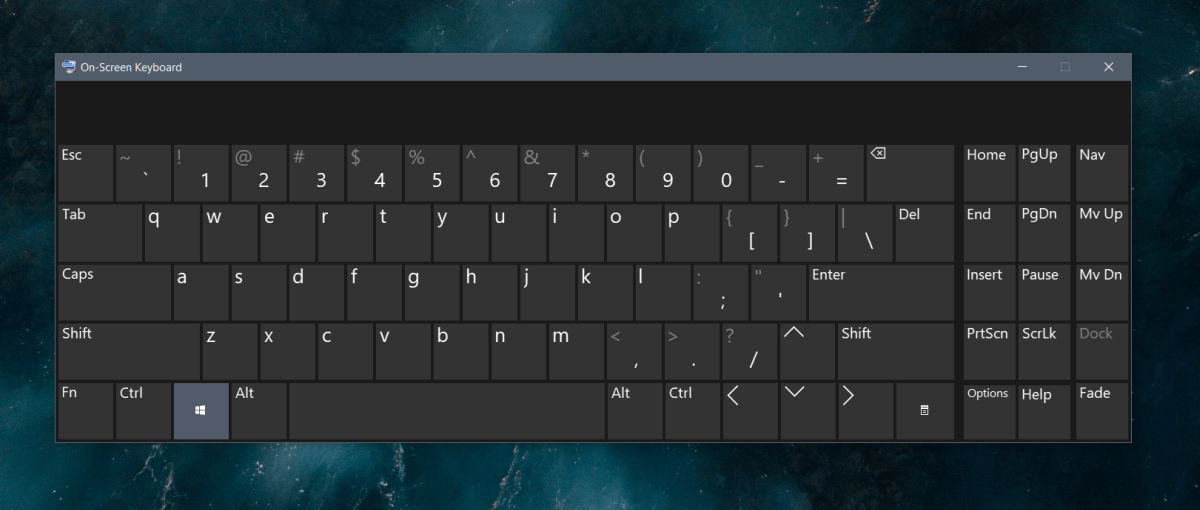
Diese Bildschirmtastatur unterscheidet sich von derTastatur berühren. Es verfügt über mehr oder weniger die gleichen Tasten und unterstützt die Eingabe für mehrere Sprachen. Es stehen jedoch keine unterschiedlichen Tastaturlayouts zur Auswahl und es verfügt weder über ein Emoji-Bedienfeld noch über einen Zugriff auf die Zwischenablage oder über große Tasten.
Die Bildschirmtastatur ist grundlegend im Vergleich zuTouch-Tastatur, die im Desktop-Modus leider nicht fixiert werden kann. Selbst im Tablet-Modus wird die Tastatur nur angezeigt, wenn ein Texteingabefeld erkannt wird. Derzeit gibt es keine Möglichkeit, es dauerhaft an den Desktop zu heften.
Wenn Sie entschlossen sind, es zu verwenden, sollten Sie es wissenDamit es sich selbst schließt, wenn Sie auf die Windows-Taste tippen, zweimal auf die Rücktaste tippen und unter anderem darauf doppelklicken. Wenn Sie sich dazu verpflichten können, nur die Tasten zu verwenden, die auf der Touchscreen-Tastatur angezeigt werden, können Sie sie bequem verwenden, ohne dass sie sich selbst entfernt. Dies ist natürlich etwas gewöhnungsbedürftig. Um das Öffnen der Touch-Tastatur zu vereinfachen, sollten Sie sie in die Taskleiste einfügen.
So fügen Sie die Touch-Tastatur in die Taskleiste ein:Klicken Sie mit der rechten Maustaste auf die Taskleiste und wählen Sie "Touch-Tastatur-Schaltfläche anzeigen". Die Schaltfläche wird neben dem Datum und der Uhrzeit in der Taskleiste hinzugefügt. Klicken Sie darauf, um die Tastatur zu öffnen. Die Tastatur kann an andere Stellen des Bildschirms gezogen werden. Wenn Sie zwei Bildschirme verwenden, können Sie die Tastatur auf den sekundären Bildschirm verschieben, und der Bildschirm wird nicht so häufig ausgeblendet.













Bemerkungen